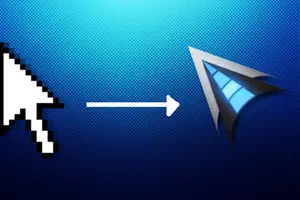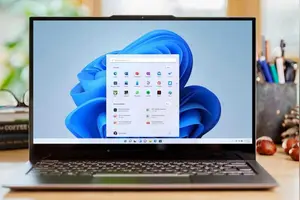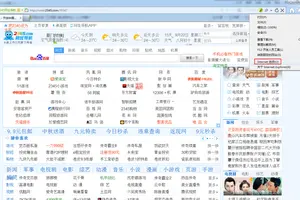1.win10怎么设置唤醒电
win10睡眠唤醒设置密码方法如下:
1、打开“开始菜单”,点击设置。
2、在弹出页面可以看到第一个“系统”选项,单击它。
3、在弹出页面点击“电源和睡眠”;在右侧窗口睡眠下点击下拉框设置睡眠时间,点击进入“其他电源设置”
4、点击左侧列表中的“唤醒时需要密码”选项
5、密码设置默认是灰色不可修改,点击“更改当前不可用的设置”
6、在“唤醒时的密码保护”下方选择“创建或更改用户账户密码”,然后设置就可以了。
2.Win10怎么设置定时开关机休眠唤醒
方法如下:1、首先查看电脑的休眠功能是否开启,如果没有需要先开启计算机的休眠功能(注意是“休眠”而不是“睡眠”)。
比较直接的方法是,点击系统“开始”,在搜索窗口中输入“cmd.exe”,在结果中看见了“cmd.exe”,右击选择“以管理员权限运行程序”打开“cmd.exe”命令窗口,输入命令“powercfg -h on”即可开启计算机休眠功能。注:如何关闭休眠功能?—开始菜单-所有程序-附件-右键命令提示符-使用管理员权限打开—输入“powercfg -h off”回车。
2、补充重点:必须取消选择“自动重新启动”——解决休眠重启问题步骤:首先右击开始菜单,再点击系统,打开系统属性,再打开左侧的高级系统设置那栏,点击“启动和故障恢复”的“设置”,然后取消选择“自动重新启动”选项。看下图:3、进入windows“控制面板”,右上角选择查看方式为“小图标”,选择下面的“电源选项”。
在弹出的窗口中,点击左侧“更改计算机睡眠时间”,进入新的窗口点击下面的“更改高级电源设置”,弹出点源高级设置窗口。点击节点“睡眠”,将“允许混合睡眠关闭”,将“允许使用唤醒定时器”开启。
3.电脑待机怎么唤醒怎么设置不要待机
待机是轻按开关机键唤醒,如果唤不醒就是死机了。
如果在不操作的情况下自动关机或待机,可能是设置的问题。右击桌面选属性/屏幕保护程序/电源/在电源使用方案中的下拉列表中选择一项适合你的方案,在下面将关闭监视器、关闭硬盘、系统待机、这三个内容的列表中设置为“从不”按应用(或设置合适的时间)。
打开控制面板,点击左侧的硬件和声音,再点击右侧的电源选项/更改计划设置/选择关闭显示器(选从不或设置时间),选更改计算机睡眠时间,选使计算机进入睡眠状态旁边的下拉列表中选择从不或选合适的时间(Win7或Win8系统)。
4.win10电脑休眠怎么唤醒
相信很多朋友都遇到过Win8,Win10开机黑屏的问题吧?本人也是因为这个问题不知道把系统装个多少次了,但是每次都黑屏。
无奈只好退回Win7,但是,这次实在忍不住又装了Win10,还是开机黑屏。后来发现,其实电脑只是进入锁屏界面了,如果你外接个显示器,就能看到。
可以输入密码进入桌面。那么想要解决黑屏,直接把开机锁屏禁用不就行了嘛?于是我机智的禁用了开机锁屏,重启…………Win10秒开(天地良心啊!!!)同样被这个问题困扰的朋友可以试试这个方法,不能保证所有的都能解决,因为有些是因为驱动不兼容,小弟在此奉上啦!!。
转载请注明出处windows之家 » win10更改待机设置唤醒
 windows之家
windows之家